win10网络共享密码设置
更新时间:2023-11-06 10:30:08作者:xiaoliu
Win10网络共享密码设置是一项重要的功能,它可以保障我们的共享文件的安全性,在某些情况下,我们可能需要取消Win10访问共享文件时的密码验证。如何实现取消密码验证呢?在本文中我们将探讨取消Win10访问共享文件需要密码的方法,帮助用户更便捷地进行网络共享操作。无论是为了提高工作效率还是为了方便家庭共享,了解这项设置的操作步骤对每个Win10用户来说都是非常有用的。接下来我们将一一介绍。
方法如下:
1.在Windows10桌面,我们右键点击右下角的“打开网络和Internet设置”菜单项。

2.在打开的网络设置窗口中,我们点击右侧的网络和共享中心快捷链接。

3.在打开的网络和共享中心窗口中,我们点击左侧边栏的“更改高级共享设置”快捷链接
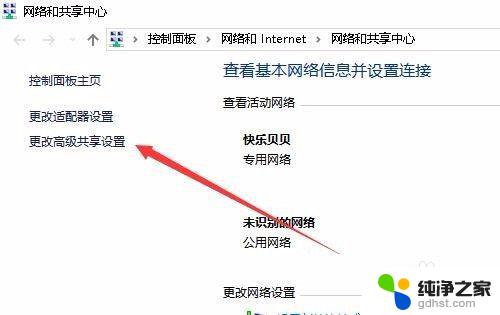
4.在右侧打开的窗口中,我们点击密码保护的共享设置项。我们选择“关闭密码保护共享”设置项。
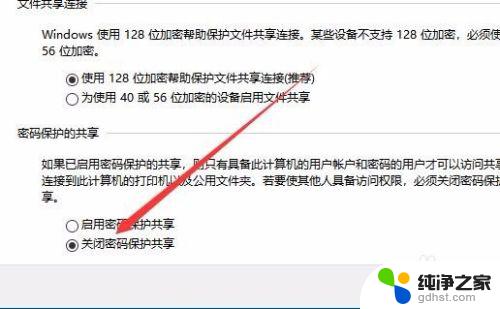
以上是关于win10网络共享密码设置的全部内容,如果您还有疑问,请参考小编提供的步骤进行操作,希望这篇文章对您有所帮助。
- 上一篇: 修改密码win10
- 下一篇: win10修改输入法设置
win10网络共享密码设置相关教程
-
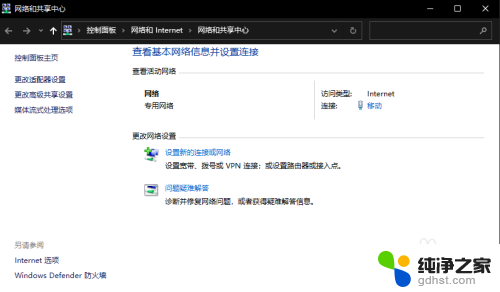 win10启用网络共享中心
win10启用网络共享中心2024-02-17
-
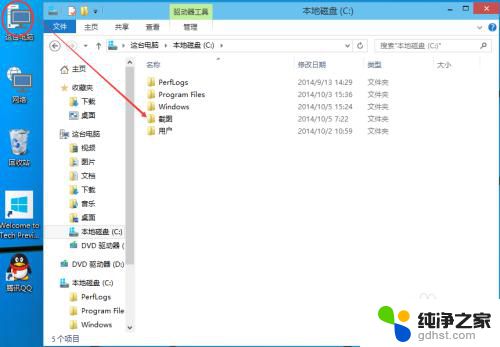 win10 文件夹共享设置
win10 文件夹共享设置2023-11-28
-
 打印机共享怎么设置win10和win7
打印机共享怎么设置win10和win72023-11-27
-
 怎么打开网络共享文件夹
怎么打开网络共享文件夹2024-01-07
win10系统教程推荐
- 1 电脑如何设置截屏快捷键
- 2 电脑找不到输出声音设备
- 3 windows10软件图标怎么改
- 4 小米电视怎么连电脑
- 5 锁屏桌面时钟怎么设置
- 6 打开任务管理器鼠标不受控制
- 7 文件夹如何设置双击打开
- 8 桌面文件迁移至d盘
- 9 笔记本电脑能连接wlan吗
- 10 windows10鼠标失灵了怎么办